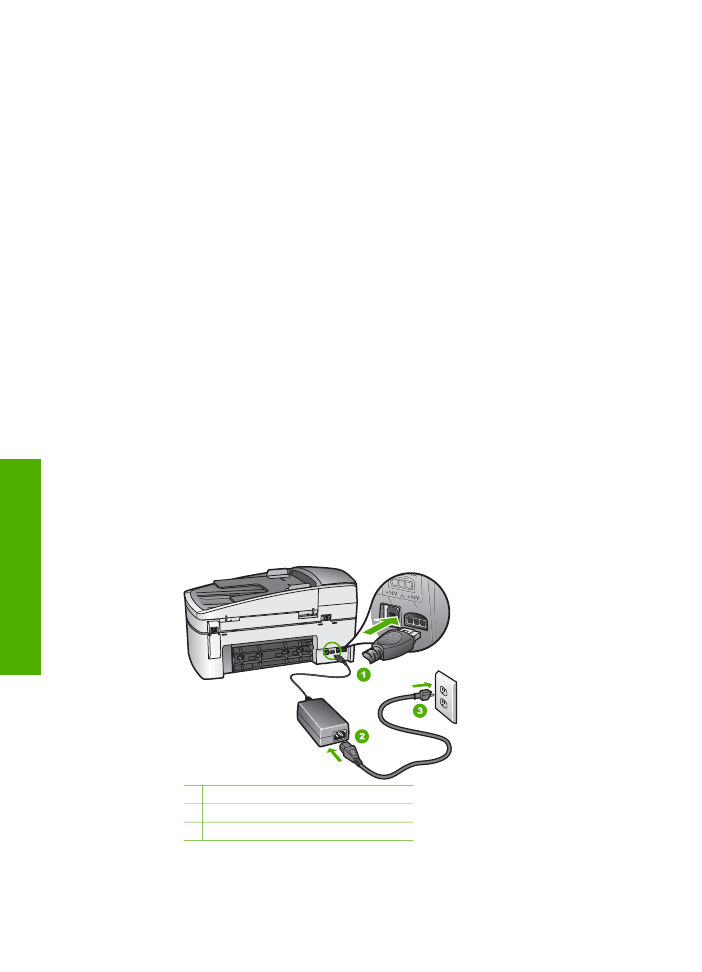
Mengatasi masalah pemasangan perangkat keras
Gunakan bagian ini untuk mengatasi masalah-masalah yang muncul selama
pemasangan perangkat keras HP All-in-One.
HP All-in-One tidak dapat dihidupkan
Penyebab
HP All-in-One tidak terhubung dengan benar ke catu daya.
Solusi
●
Pastikan kabel daya tersambung dengan benar ke HP All-in-One dan adaptor
daya. Hubungkan kabel daya ke stopkontak yang terhubung ke ground,
pengaman arus, atau pembatas daya.
1 Sambungan listrik
2 Kabel daya dan adaptor
3 Stopkontak yang dihubung ke ground
●
Jika Anda menggunakan pembatas daya, pastikan pembatas daya
dinyalakan. Atau, coba hubungkan HP All-in-One secara langsung ke
stopkontak yang memiliki ground.
Bab 11
116
HP Officejet 6300 All-in-One series
Mengatasi
masalah

●
Periksa aliran arus dari stopkontak. Hubungkan perangkat yang Anda ketahui
berfungsi dengan baik ke stopkontak tadi, dan periksa apakah perangkat
dapat dihidupkan. Jika tidak, mungkin ada masalah dengan stopkontak.
●
Jika Anda menghubungkan HP All-in-One ke saklar, pastikan saklar tersebut
hidup. Jika telah dihidupkan namun tetap tidak dapat berfungsi, mungkin ada
masalah dengan stopkontak.
Penyebab
Anda terlalu cepat menekan tombol
Hidup
.
Solusi
HP All-in-One kemungkinan tidak dapat merespon jika Anda menekan
tombol
Hidup
terlalu cepat. Tekan sekali tombol
Hidup
. Diperlukan waktu
beberapa menit sebelum HP All-in-One menyala. Jika Anda menekan tombol
Hidup
sekali lagi secara berurutan, akan mematikan perangkat.
Peringatan
Jika HP All-in-One tidak berhasil dihidupkan, kemungkinan
terjadi kerusakan mekanis. Lepaskan HP All-in-One dari stop kontak
kemudian hubungi HP. Kunjungi:
www.hp.com/support
jika diminta, pilih negara/wilayah, kemudian klik
Kontak HP
untuk informasi
tentang menghubungi dukungan teknis.
Saya menghubungkan kabel USB, tetapi menemukan masalah untuk
menggunakan HP All-in-One dengan komputer saya
Solusi
Anda harus terlebih dulu menginstal perangkat lunak yang menyertai
HP All-in-One sebelum menghubungkan kabel USB. Selama penginstalan, jangan
hubungkan kabel USB sampai diminta oleh petunjuk pada layar. Menghubungkan
kabel USB sebelum diminta dapat menyebabkan error.
Setelah Anda menginstal perangkat lunak, hubungkan komputer Anda ke HP All-
in-One dengan kabel USB secara langsung. Cukup hubungkan ujung kabel USB ke
bagian belakang komputer Anda dan ujung lainnya ke bagian belakang HP All-in-
One. Anda dapat menghubungkan ke salah satu port USB yang ada di bagian
belakang komputer Anda.
Panduan Pengguna
117
Mengatasi
masalah
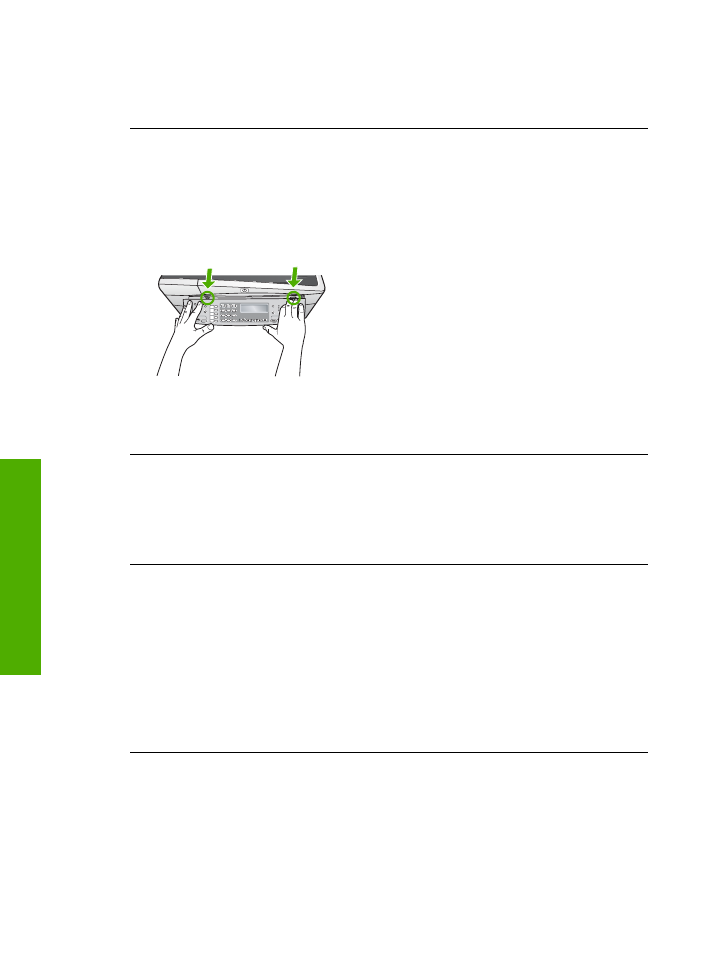
Untuk informasi lebih lanjut tentang menginstal perangkat lunak dan
menghubungkan kabel USB, lihat Panduan Pemasangan yang menyertai HP All-
in-One.
Saya menerima pesan pada layar untuk memasang pelat muka panel kontrol
Solusi
Ini mungkin berarti pelat muka panel kontrol tidak terpasang, atau tidak
terpasang dengan benar. Pastikan untuk meluruskan pelat muka panel kontrol
pada tombol di bagian atas HP All-in-One dan tekan sampai terpasang
seluruhnya.
Untuk informasi lebih lanjut tentang memasang pelat muka panel kontrol, lihat
Panduan Pemasangan yang menyertai HP All-in-One.
Layar menunjukkan bahasa yang salah
Solusi
Anda dapat mengganti pengaturan bahasa kapan saja dari
Setup Menu
[Menu Pengaturan]
. Untuk informasi lebih lanjut, baca
Memilih bahasa dan
negara/wilayah Anda
.
Ukuran yang salah ditunjukkan dalam menu pada layar
Solusi
Anda mungkin telah memilih negara/kawasan yang salah saat mengatur
HP All-in-One. Negara/kawasan yang Anda pilih menentukan ukuran kertas yang
ditunjukkan pada layar.
Untuk mengganti negara/kawasan, Anda harus mengatur ulang pengaturan
bahasa. Anda dapat mengganti pengaturan bahasa kapan saja dari
Setup Menu
[Menu Pengaturan]
. Untuk informasi lebih lanjut, baca
Memilih bahasa dan
negara/wilayah Anda
.
Saya menerima pesan pada layar untuk meluruskan kartrid cetak
Solusi
HP All-in-One memberitahu Anda untuk meluruskan kartrid setiap kali
Anda memasang kartrid cetak baru. Untuk informasi lebih lanjut, baca
Meluruskan
kartrid cetak
.
Bab 11
118
HP Officejet 6300 All-in-One series
Mengatasi
masalah
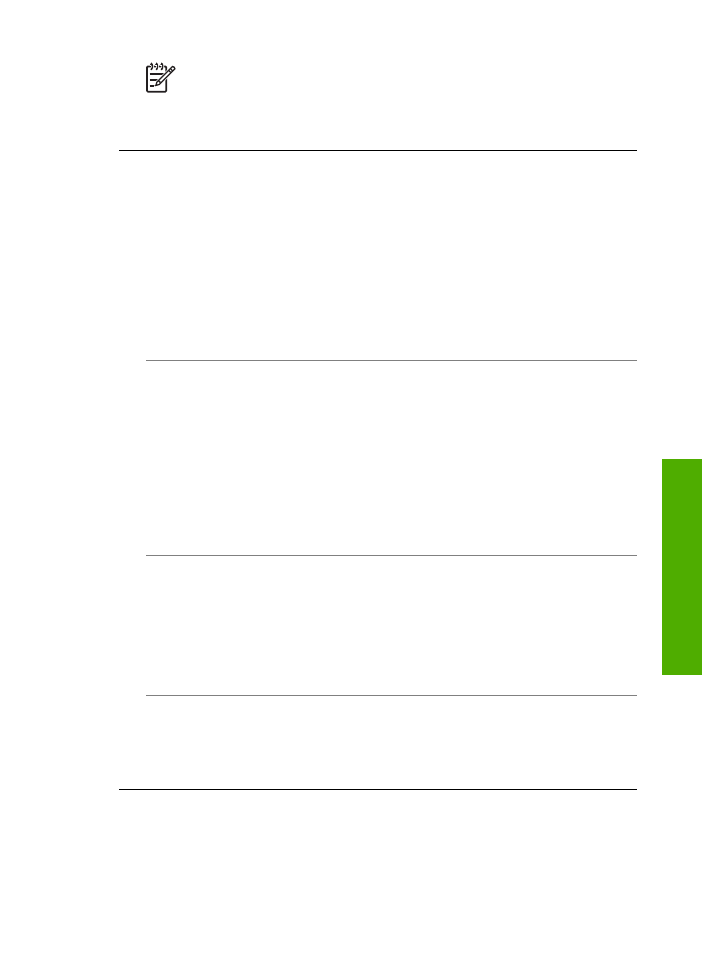
Catatan
Jika Anda melepas dan memasang kembali kartrid cetak yang
sama, HP All-in-One tidak akan meminta Anda untuk meluruskan kartrid
cetak. HP All-in-One akan mengingat nilai pelurusan untuk kartrid cetak
tersebut, sehingga Anda tidak perlu lagi meluruskan kartrid cetak.
Saya melihat pesan pada layar tentang pelurusan kartrid cetak gagal
Penyebab
Jenis kertas yang tidak sesuai dimasukkan ke baki masukan,
(misalnya, kertas berwarna, kertas bertulisan atau kertas daur ulang).
Solusi
Masukkan kertas putih polos letter atau A4 yang tidak terpakai ke dalam
baki masukan, kemudian ulangi pelurusan.
Jika pelurusan tidak juga berhasil, maka kemungkinan sensor atau kartrid cetak
rusak. Hubungi Dukungan HP. Kunjungi
www.hp.com/support
. Jika diminta, pilih
negara/kawasan Anda, lalu klik
Contact HP [Kontak HP]
untuk informasi tentang
menghubungi dukungan teknis.
Penyebab
Kartrid cetak tertutup oleh pita pengaman.
Solusi
Periksa setiap kartrid cetak. Pita mungkin telah dilepas dari kontak
berwarna tembaga, namun masih menutupi saluran tinta. Jika pita masih menutupi
saluran tinta, lepaskan pita dari kartrid cetak dengan hati-hati. Jangan sentuh
saluran tinta atau kontak berwarna tembaga.
Masukkan kembali kartrid cetak dan pastikan masing-masing telah terpasang dan
terkunci pada tempatnya.
Untuk informasi lebih lanjut tentang memasang kartrid cetak, baca
Mengganti
kartrid cetak
.
Penyebab
Kontak pada kartrid cetak tidak menyentuh kontak pada tempat kartrid
cetak.
Solusi
Keluarkan dan masukkan kembali semua kartrid cetak. Pastikan masing-
masing telah terpasang dan terkunci pada tempatnya.
Untuk informasi lebih lanjut tentang memasang kartrid cetak, baca
Mengganti
kartrid cetak
.
Penyebab
Kartrid cetak atau sensor telah rusak.
Solusi
Hubungi Dukungan HP. Kunjungi
www.hp.com/support
. Jika diminta, pilih
negara/kawasan Anda, lalu klik
Contact HP [Kontak HP]
untuk informasi tentang
menghubungi dukungan teknis.
HP All-in-One tidak dapat mencetak
Solusi
Jika HP All-in-One terhubung jaringan, lihat Bantuan layar untuk
informasi tentang mengatasi masalah komunikasi jaringan.
Panduan Pengguna
119
Mengatasi
masalah
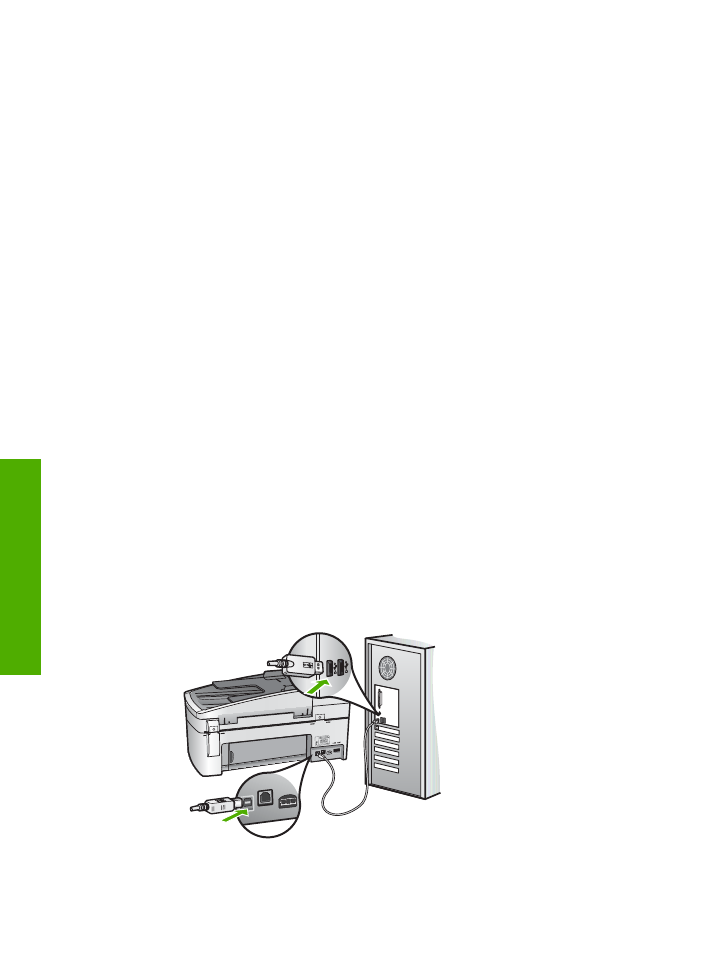
Jika HP All-in-One dan komputer terhubung USB namun tidak berkomunikasi satu
sama lain, coba langkah berikut:
●
Perhatikan layar pada HP All-in-One. Jika layar kosong dan tombol
Hidup
tidak menyala, maka HP All-in-One mati. Pastikan kabel daya tersambung
dengan benar ke HP All-in-One dan ke stop kontak. Tekan tombol
Hidup
untuk menghidupkan HP All-in-One.
●
Pastikan kartrid cetak sudah terpasang.
●
Pastikan Anda memiliki kertas yang dimuat pada baki input.
●
Periksa agar tidak ada kertas macet pada HP All-in-One.
●
Periksa agar tempat kartrid cetak tidak macet.
Buka pintu kartrid cetak untuk mengakses area tempat kartrid cetak. Bersihkan
benda-benda yang dapat menghambat tempat kartrid cetak, termasuk bahan
kemasan dan segel kuning. Matikan HP All-in-One, lalu hidupkan kembali.
●
Periksa apakah antrian cetak HP All-in-One tidak ditunda (Windows) atau
dihentikan (Mac). Jika ya, pilih pengaturan yang sesuai untuk melanjutkan
pencetakan. Untuk informasi lebih lanjut tentang mengakses antrian cetak,
baca dokumentasi yang menyertai sistem operasi yang diinstal di komputer
Anda.
●
Periksa kabel USB. Jika Anda menggunakan kabel yang sudah usang,
mungkin tidak bekerja dengan baik. Coba hubungkan ke produk lain untuk
melihat apakah kabel USB bekerja. Jika Anda menemukan masalah, kabel
USB mungkin perlu diganti. Juga periksa apakah panjang kabel tidak melebihi
3 meter.
●
Pastikan komputer Anda memiliki USB. Beberapa sistem operasi, seperti
misalnya Windows 95 dan Windows NT, tidak mendukung koneksi USB.
Periksa dokumen yang menyertai sistem operasi Anda untuk informasi lebih
lanjut.
●
Periksa sambungan dari HP All-in-One ke komputer Anda. Periksa apakah
kabel USB terpasang dengan benar pada port USB di belakang HP All-in-
One. Pastikan ujung lain dari kabel USB dihubungkan ke port USB pada
komputer Anda. Setelah kabel tersambung dengan benar, matikan HP All-in-
One lalu hidupkan kembali.
●
Jika Anda menghubungkan HP All-in-One melalui hub USB, pastikan bahwa
hub tersebut sudah dihidupkan. Jika ternyata hub sudah dihidupkan, cobalah
menghubungkannya secara langsung ke komputer Anda.
Bab 11
120
HP Officejet 6300 All-in-One series
Mengatasi
masalah
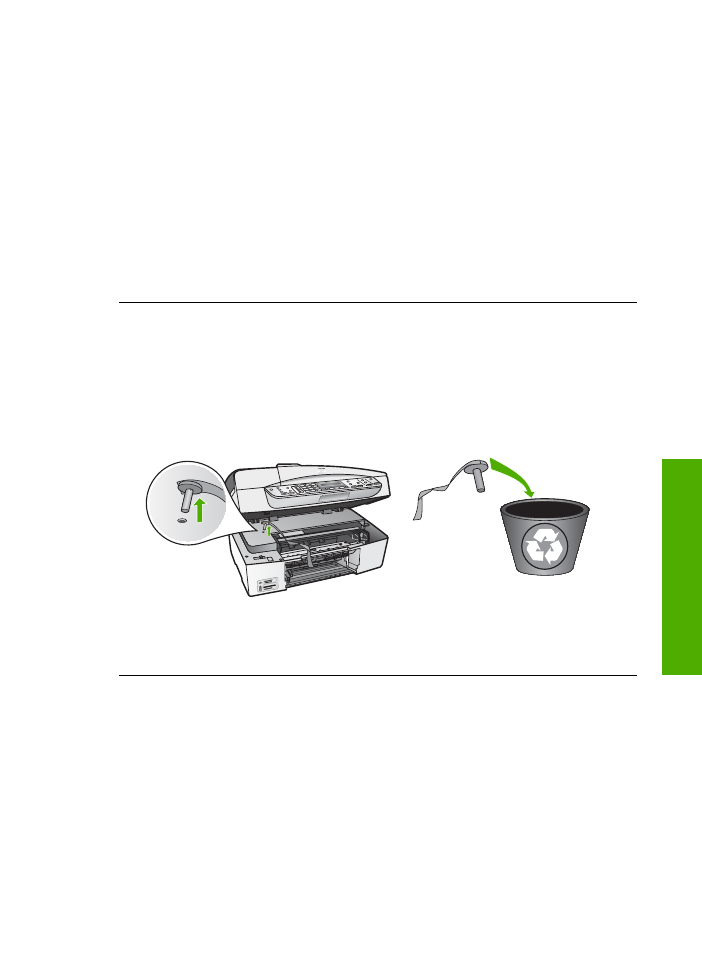
●
Memeriksa printer atau scanner. Anda dapat memutuskan koneksi produk
yang telah usang pada komputer Anda.
●
Coba hubungkan kabel USB ke port USB lain pada komputer Anda. Setelah
Anda memeriksa sambungan, coba restart komputer Anda. Matikan HP All-
in-One lalu hidupkan kembali.
●
Setelah Anda memeriksa sambungan, coba restart komputer Anda. Matikan
HP All-in-One lalu hidupkan kembali.
●
Jika perlu, lepaskan lalu instal kembali perangkat lunak yang Anda instal
dengan HP All-in-One. Untuk informasi lebih lanjut, baca
Menghapus instalasi
dan menginstal ulang perangkat lunak
.
Untuk informasi lebih lanjut tentang mengatur HP All-in-One dan
menghubungkannya ke komputer Anda, lihat Panduan Pemasangan yang
menyertai HP All-in-One.
Saya melihat pesan pada layar tentang kertas macet atau tempat tinta terhalang
Solusi
Jika muncul pesan pada layar tentang kertas macet atau tempat tinta
terhalang, kemungkinan ada bahan kemasan yang masih melekat di bagian dalam
HP All-in-One. Lihat bagian dalam perangkat, termasuk pintu kartrid cetak.
Pengaman paket mungkin masih tertinggal di bagian kiri HP All-in-One. Lepaskan
dan gunakan kembali atau buang segel pengaman berwarna oranye.
Setelah Anda melepaskan segel pengaman oranye, matikan HP All-in-One,
kemudian hidupkan kembali.